Samsung UE65F9000AT: Основные параметры изображения
Основные параметры изображения: Samsung UE65F9000AT
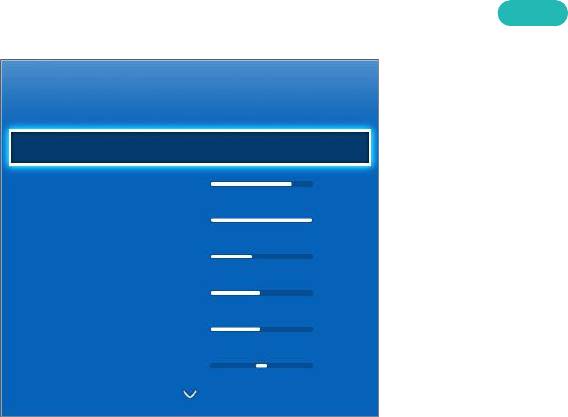
Настройки телевизора
93
Основные параметры изображения
Экранное меню
>
Изображение
Основные настройки позволяют изменить вид изображения на экране телевизора.
Изменение режима изображения
Экранное меню
>
Изображение
>
Реж. изображения
Попроб.
Изображение
Реж. изображения Стандартный
• Подсветка 14
• Контраст 100
• Яркость 45
• Четкость 50
• Цвет 50
• Тон(З/К) З50 К50
"
Представленное изображение может отличаться в зависимости от модели устройства.
Выберите оптимальный режим изображения, исходя из условий просмотра телевизора. При подключении к
ПК через кабель HDMI-DVI доступны только режимы Стандартный и Развлекат..
●
Динамический
Увеличивается яркость экрана. Рекомендуется при просмотре телевизора в хорошо освещенном
помещении.
●
Стандартный
Режим по умолчанию.
●
Обычный
Позволяет снизить нагрузку на глаза. Данный режим доступен только на телевизорах со светодиодной
подсветкой.
●
Спок. режим
В данном режиме телевизор потребляет меньше электроэнергии и снижает нагрузку на глаза. Данный
режим доступен только на плазменных телевизорах.
●
Кино
Понижает яркость и снижает блики. Подходит для темных помещений, для просмотра фильмов и при
зрительном утомлении.
●
Развлекат.
Увеличивает четкость изображения и подходит для динамичных сцен. Режим доступен только при
подключении к ПК через кабель HDMI-DVI.
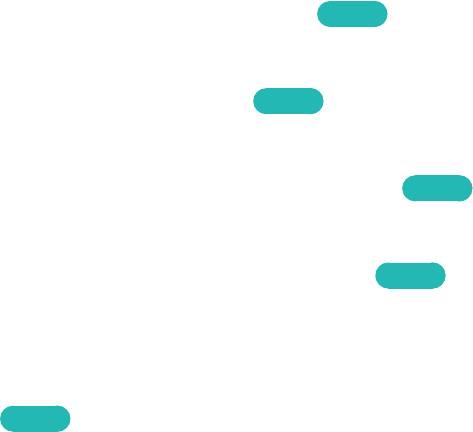
94
Качество изображения
Экранное меню
>
Изображение
Выберите Реж. изображения и выберите следующие параметры для отображения ползункового
регулятора, что позволит настроить соответствующие параметры. Используйте кнопки со стрелками влево и
вправо для настройки значения и кнопки со стрелками вверх и вниз для перехода вниз или вверх по списку.
Настроенные значения применяются к текущему источнику сигнала и сохраняются при последующем
выборе данного источника. При подключении к компьютеру через кабель HDMI-DVI доступны только
параметры настройки Цвет и Тон(З/К).
●
Подсветка
Регулировка яркости отдельных пикселей. При снижении яркости уменьшается потребление
электроэнергии. Данный параметр доступен только на телевизорах со светодиодной подсветкой.
●
Свет ячейки
Регулировка яркости плазменной панели. При снижении яркости уменьшается потребление
электроэнергии. Данный параметр доступен только на плазменных телевизорах.
●
Контраст
Настройка контрастности экрана.
Попроб.
●
Яркость
Настройка общей яркости.
Попроб.
●
Четкость
Регулирование четкости границ объектов.
Попроб.
●
Цвет
Настройка общей насыщенности цвета.
Попроб.
●
Тон(З/К)
Регулировка соотношения зеленого к красному. Увеличьте значение зеленого для насыщения
зеленого цвета и его оттенков, а значение красного – для насыщения красного цвета и его оттенков.
Попроб.
Применение текущих настроек качества изображения для другого
источника входного сигнала
Экранное меню
>
Изображение
>
Применить режим изображ.
Настройки качества изображения телевизора можно применить ко всем внешним устройствам,
подключенным к телевизору.
Для применения настроек ко всем внешним устройствам, подключенным к телевизору, выберите Все
источники. Для применения этих настроек только к текущему источнику выберите Тек. источник.

94 95
Размер картинки
Экранное меню
>
Изображение
>
Размер картинки
>
Размер картинки
Попроб.
Иногда размер теле- или видеоизображения не совмещается с размером экрана при просмотре в
полноэкранном режиме. Для таких случаев предусмотрена возможность изменения размера изображения.
Однако доступные варианты выбора размера изображения зависят от источника видеосигнала. Более
подробную информацию можно найти в разделе "Размер изображения и входной сигнал".
●
Широкий aвто
Автоматическая настройка размера изображения под формат 16:9.
●
16:9
Установка широкоэкранного формата изображения 16:9.
●
Широк. увел.
Устанавливает размер изображения свыше 4:3. Увеличенное изображение можно сдвигать вверх и
вниз.
●
Увеличенный
Увеличение изображения в формате 16:9 (в вертикальном направлении) по размеру экрана.
Увеличенное изображение можно сдвигать вверх и вниз.
●
4:3
Установка обычного формата изображения (4:3).
[
Не используйте соотношение 4:3 длительное время. В районе черных полос по краям экрана может
возникнуть эффект остаточного изображения. Данное явление может возникнуть на светодиодных
и плазменных телевизорах. (Выгорание экрана - это явление может возникнуть на плазменных
телевизорах.) На данный эффект гарантия не распространяется.
●
По разм. экрана
Отображение изображения полностью, без обрезки.
●
Интел. вид 1
Уменьшение изображения формата 16:9 на 50%. Данный режим доступен только на телевизорах со
светодиодной подсветкой и в режиме HDMI.
●
Интел. вид 2
Уменьшение изображения формата 16:9 на 25%. Данный режим доступен только на телевизорах со
светодиодной подсветкой и в режиме HDMI или в режиме DTV.
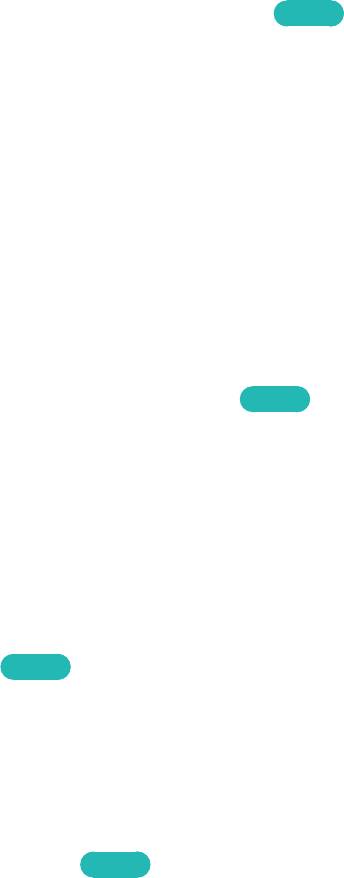
96
Положение экрана
Экранное меню
>
Изображение
>
Размер картинки
>
Масштаб/Положение
Попроб.
Положение экрана можно настроить, если для параметра Размер картинки выбрано значение Широк. увел.,
Увеличенный или По разм. экрана.
"
Параметр Увеличенный недоступен, если для параметра Размер картинки выбрано значение Широк. увел..
1.
Для настройки положения экрана выберите Масштаб/Положение и нажмите Масштаб/Положение во
всплывающем окне.
2.
Для настройки положения экрана используйте кнопки со стрелками и выберите Позиция и нажмите
Закрыть. Для сброса положения экрана выберите Сброс.
Размер экрана 4:3
Экранное меню
>
Изображение
>
Размер картинки
>
Размер экрана 4:3
Попроб.
Эта функция доступна, только если в качестве размера изображения выбрано значение Широкий aвто.
Можно выбрать формат 4:3 WSS (широкий экран) или исходный размер. В разных странах Европы
требования к размерам изображений отличаются.
"
Эта функция недоступна в режимах "Компонентный" или HDMI.
Откл. экран
Экранное меню
>
Изображение
>
Откл. экран
Попроб.
Отключение экрана и воспроизведение только звука. Для включения экрана нажмите любую кнопку. (за
исключением кнопок регулировки громкости)
Сброс изображения
Экранное меню
>
Изображение
>
Сброс изображения
Попроб.
Восстановление настроек изображения по умолчанию для текущего параметра Реж. изображения. Не
распространяется на другие режимы изображения.
Оглавление
- Важные указания по безопасности
- Функции телевизора
- Принадлежности
- Использование пульта Smart Touch Control
- Включение телевизора
- Встроенная ТВ-камера и Микрофон
- Подключение телевизора к устройству One Connect
- Настр. унив. пульта ДУ
- Переключение между Подключение к разъему источниками видеосигнала COMMON INTERFACE
- Просмотр e-Manual
- Подключение к сети
- Что такое удаленная поддержка?
- Очки 3D Active Glasses
- Поиск и устранение неисправностей
- Хранение и обслуживание
- Датчик экон. реж. и яркость экрана
- Предотвращение опрокидывания - крепление телевизора к стене
- Технические характеристики телевизора
- Лицензии
- Просмотр e-Manual
- Подсоединение антенны
- Подключение по HDMI
- Подключение через компонентный разъем
- Подключение через AV
- Подключение по SCART
- Подключение аудиоустройств
- ARC (Audio Return Channel)
- Подключение наушников
- Подсоединение компьютера
- Подсоединение смартфона
- Переключение между источниками видеосигнала
- Программирование
- Настройки канала
- Управление каналами
- Общий интерфейc
- Параметры звука
- Избранные каналы
- Настройка сети
- Настройка кабельной сети
- Настройка беспроводной сети
- Проверка состояния сети
- Подключение мобильного устройства
- Smart Touch Control
- Сенсорная панель
- Использование виртуального пульта дистанционного управления
- Настр. унив. пульта ДУ
- Ввод текста с помощью экранной клавиатуры
- Функция SMART Interaction
- Распознавание голоса
- Управл. движениями
- Распознавание лиц
- Использование периферийных устройств.
- Просмотр телевизора
- Просмотр по расписанию
- Запись по расписанию
- Воспроизведение записанной программы
- Timeshift
- Телевидение 3D
- PIP
- Калибровка аналогового экрана
- Основные параметры изображения
- Дополнительные параметры
- Параметры изображения
- Основные параметры звука
- Настройка звука
- Настройки динамиков
- Часы и Таймер
- Защита и обслуживание экрана
- Пароль
- Дополнительные функции
- Smart Hub
- Социальные сети
- Приложения
- В эфире
- Фильмы и телепередачи
- Фото, видео и музыка
- Воспроизведение видео
- Воспроизведение музыки
- Воспроизведение фотографий
- Anynet+ (HDMI-CEC)
- Отображение экранов мобильных устройств на телевизоре
- Поддержка
- Служба передачи данных
- HbbTV
- Подключение к разъему для карты ТВ
- Функция "Телетекст"
- Замок Kensington для защиты от краж
- Формат файлов субтитров и файлов мультимедиа, кодек
- Ограничения
- ГАРАНТИЯ
- Лицензия
- Экран
- Звук
- Подключение
- Подключение к сети
- Служба передачи данных
- Запись по расписанию / Timeshift
- Anynet+ (HDMI-CEC)
- Фото, видео и музыка
- Web Browser


